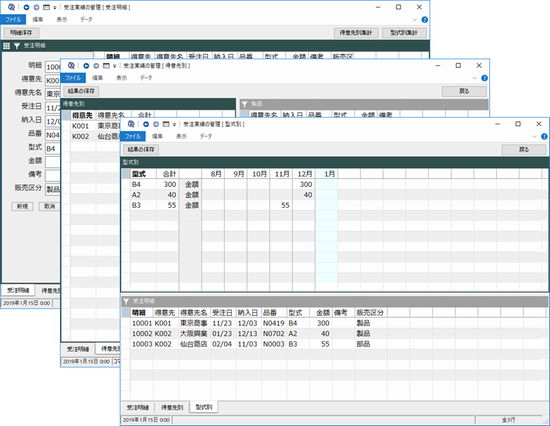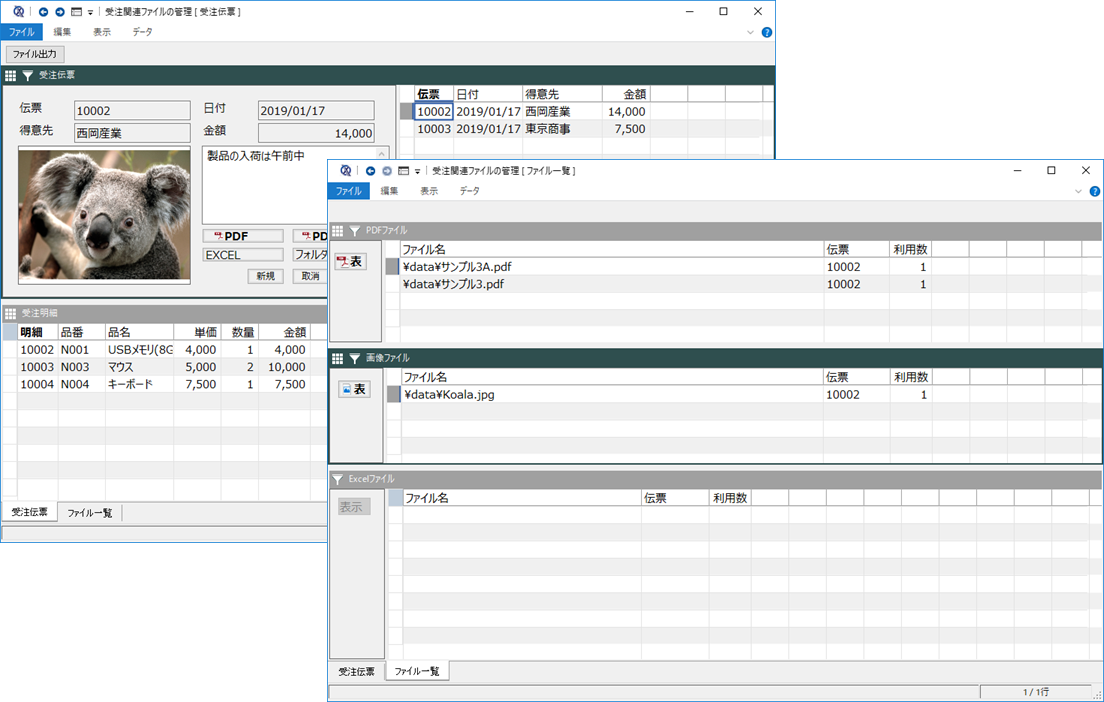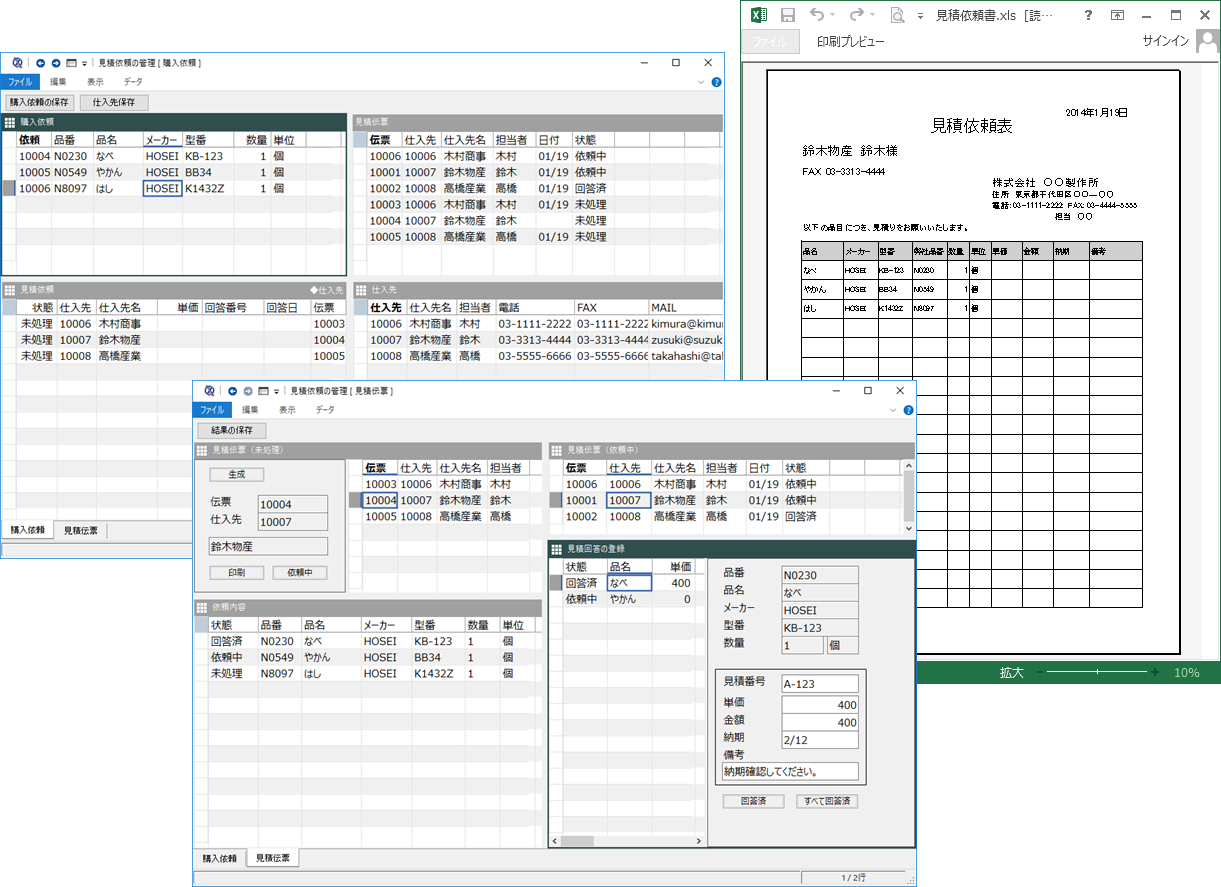受注図面ファイルの管理
受注管理業務で扱うデータは、多くの場合、得意先からの注文単位で作成される受注伝票データと、その内訳に相当する受注明細データで構成されます。しかし、これ以外にも、図面やPDF、画像、メールなど、様々な添付ファイルが存在し、こうしたデータと受注データを関係づけて整理整頓することで、得意先へのレスポンスが向上します。この業務アプリでは、そうした受注関連ファイルを、典型的な受注伝票―受注明細パターンの仕組みを利用して管理できます。
受注管理業務で扱うデータは、多くの場合、得意先からの注文単位で作成される受注伝票データと、その内訳に相当する受注明細データで構成されます。しかし、これ以外にも、図面やPDF、画像、メールなど、様々な添付ファイルが存在し、こうしたデータと受注データを関係づけて整理整頓することで、得意先へのレスポンスが向上します。この業務アプリでは、そうした受注関連ファイルを、典型的な受注伝票―受注明細パターンの仕組みを利用して管理できます。
受注伝票データは、得意先からの受注に対応したデータです。受注日や得意先、合計金額などが設定されます。
受注伝票に紐付けられたPDFファイルの一覧となります。ファイル名として、そのルートからのパスが設定されます。
受注伝票に紐付けられた画像ファイルの一覧となります。ファイル名として、そのルートからのパスが設定されます。
受注伝票に紐付けられたExcelファイルの一覧となります。ファイル名として、そのルートからのパスが設定されます。
(1)あらかじめ受注伝票、受注明細のデータがある場合は、CSVファイルとして用意します。受注データに関連付ける画像やPDFファイルなどが、コンピュータからアクセス可能なフォルダにあることを確認します。
(1)受注伝票を新規に定義するには、新規ボタンを押下して、データの登録を行います。画像を設定するには、画像の部分を右クリックし、“ファイル選択”を選択して画像ファイルを選択します。同様に、PDFファイルを設定するには、PDFボタンを右クリックし、ファイルを選択します。データを指定した後に、確定ボタンを押下する必要があります。
(2)受注伝票に対応する受注明細を指定します。受注明細データを新規に追加するには、空白行の最初の行をマウスで選択することで行が追加されます。品番、品名、単価、そして数量を入力してください。金額は自動計算されます。
(1)受注データに関係するさまざまな形式のデータを管理するには、受注データにフォルダを対応させ、そのフォルダに関係するデータを保存します。フォルダを指定するには、フォルダボタンを押下し、フィルダ選択を実行してください。データを指定した後に、確定ボタンを押下する必要があります。
(1)受注伝票データおよび受注明細データは、“ファイル出力”ボタンを押下します。CSVファイルに内容が保存されます。
(1)受注データとして、登録されたPDFファイルや画像ファイルなどは、ファイル一覧シートにて管理されます。ファイル一覧シートでは、ファイル名パネル、画像ファイルパネル、そしてExcelファイルパネルがあり、受注データに関連づけられたファイルはすべてここにリストとして表示されます。
(2)リストから確認するファイルのデータを選択し、表示ボタンを押下します。該当するファイルが起動し、内容を確認できます。